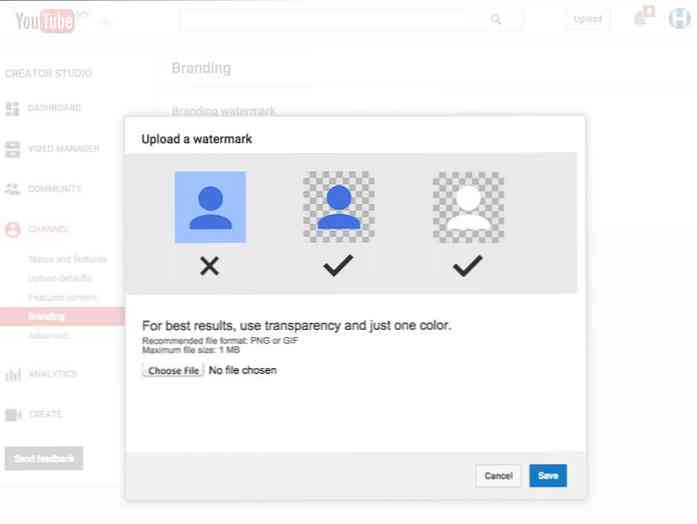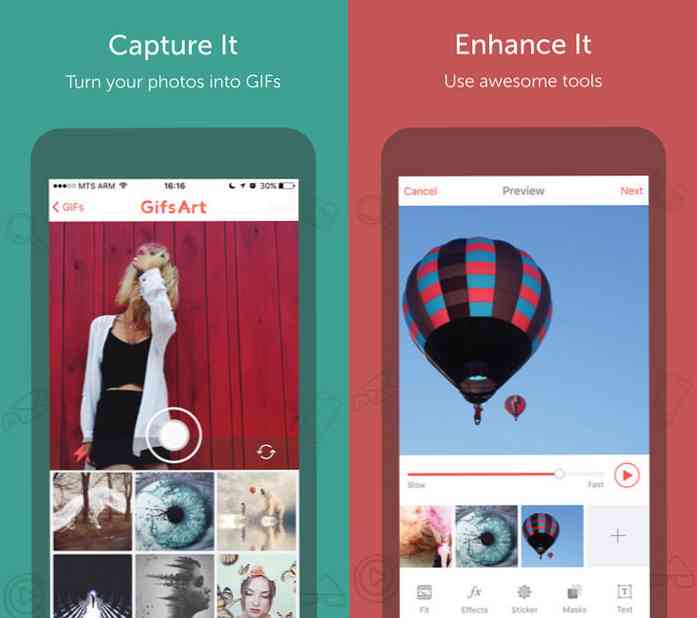12 τεχνάσματα για πληκτρολόγηση πιο γρήγορα στο πληκτρολόγιο του iPhone ή του iPad

Το πληκτρολόγιο του iPhone σας προσφέρει μερικά κρυφά κόλπα που μπορούν να σας βοηθήσουν να πληκτρολογήσετε πιο γρήγορα. Τα iPads προσφέρουν επίσης κρυφά κόλπα - ξέρατε ότι μπορείτε να χωρίσετε το πληκτρολόγιο του iPad και να το μετακινήσετε στην οθόνη?
Μερικά από αυτά τα κόλπα είναι καλά κρυμμένα. Δεν μπορείτε ποτέ να τα ανακαλύψετε μέχρι να σας πει κάποιος - ή να διαβάσετε γι 'αυτά σε ένα άρθρο σαν αυτό.
Διπλό Πιέστε το πλήκτρο διαστήματος για να πληκτρολογήσετε μια περίοδο
Όταν επιλέγετε μια πρόταση, πατάτε τη μεγάλη μπάρα διαστήματος ανάμεσα σε κάθε λέξη. Όταν φτάσετε στο τέλος μιας φράσης, δεν χρειάζεται να φτάσετε για το κουμπί κουμπιού μικρής περιόδου. Απλώς αγγίξτε δύο φορές τη γραμμή διαστήματος για να εισαγάγετε μια περίοδο και ένα διάστημα, ώστε να μπορείτε να ξεκινήσετε να πληκτρολογείτε την επόμενη πρόταση.

Γρήγορα πληκτρολογήστε .com, .net, .org και More
Επιταχύνετε την πληκτρολόγηση διευθύνσεων ιστού πατώντας παρατεταμένα το πλήκτρο περιόδου. Μπορείτε να εισαγάγετε γρήγορα επιθέματα όπως τα .com, .net, .org και .edu. Μετακινήστε το δάχτυλό σας στο επίθημα που θέλετε να πληκτρολογήσετε και ανυψώστε για να το εισάγετε.
Αυτό μπορεί να μην λειτουργεί σε κάθε εφαρμογή, αλλά σίγουρα λειτουργεί στο πρόγραμμα περιήγησης ιστού Safari.

Πληκτρολογήστε έναν αριθμό, ένα σύμβολο ή ένα κεφαλαίο γράμμα με ένα μόνο πάτημα
Οι περισσότεροι άνθρωποι πιθανόν πληκτρολογούν έναν αριθμό ή ένα σύμβολο αγγίζοντας το κουμπί 123, πατώντας τον αριθμό ή το σύμβολο που θέλετε να πληκτρολογήσετε και στη συνέχεια πατώντας το 123 ξανά για να επιστρέψετε στο πληκτρολόγιο επιστολών. Αλλά υπάρχει πολύ πιο γρήγορος τρόπος. Αντ 'αυτού, αγγίξτε το πλήκτρο 123 και κρατήστε το δάχτυλό σας στην οθόνη. Χωρίς να σηκώνετε το δάχτυλό σας, μετακινήστε το στο σύμβολο ή τον αριθμό που θέλετε να πληκτρολογήσετε και στη συνέχεια το σηκώστε από την οθόνη.
Αυτό το τέχνασμα λειτουργεί επίσης για το πλήκτρο Shift - αγγίξτε το δάκτυλό σας στο πλήκτρο Shift, μετακινήστε το σε ένα γράμμα και θα πάρετε γρήγορα το κατάλληλο κεφαλαίο γράμμα.

Διαχωρίστε το πληκτρολόγιο iPad στο μισό
αν θέλετε να πληκτρολογήσετε πιο εύκολα με τους αντίχειρές σας στο iPad σας, μπορείτε να τοποθετήσετε δύο δάχτυλα στο πληκτρολόγιό σας και να τα διαδώσετε. Το μισό από το πληκτρολόγιο θα εμφανιστεί στην αριστερή πλευρά της οθόνης και το μισό στα δεξιά - ιδανικό για να κρατάτε το iPad σας με τα δύο χέρια και χρησιμοποιώντας την πληκτρολόγηση με αντίχειρα. Τοποθετήστε ένα δάχτυλο σε κάθε πλευρά του πληκτρολογίου και μετακινήστε τα μαζί για να μεταβείτε στο μεγαλύτερο πληκτρολόγιο πλήρους πλάτους.
Υπάρχει κάποια ελευθερία στις πλευρές κάθε πληκτρολογίου για να σας βοηθήσει να πληκτρολογείτε πιο γρήγορα. Για παράδειγμα, πατήστε τον κενό χώρο στα δεξιά του T και θα πάρετε ένα Y. Ή, πατήστε τον κενό χώρο στα αριστερά του Y και θα πάρετε ένα T.
Με το σπάσιμο του πληκτρολογίου, μπορείτε να το μετακινήσετε πάνω ή κάτω για να το επανατοποθετήσετε στην οθόνη και να δείτε την εφαρμογή πίσω από αυτό.

Μετακινήστε το πληκτρολόγιο iPad σας γύρω
Μπορείτε να μετακινήσετε το πληκτρολόγιο iPad σας πάνω ή κάτω στην οθόνη για να δείτε τι είναι πίσω από αυτό. Απλά αγγίξτε το κουμπί στην κάτω δεξιά γωνία του πληκτρολογίου που συνήθως κρύβει το πληκτρολόγιο και μετακινήστε το δάχτυλό σας πάνω ή κάτω για να το μετακινήσετε. Μπορείτε επίσης να πατήσετε παρατεταμένα αυτό το σύμβολο για να έχετε επιλογές για αποδέσμευση, αποδέσμευση, συγχώνευση και διαίρεση του πληκτρολογίου.
Αυτό λειτουργεί είτε χρησιμοποιείτε το πληκτρολόγιο πλήρους πλάτους είτε το πληκτρολόγιο βελτιστοποιημένο με το αντίχειρα.

Εισάγετε άλλα σύμβολα
Το πληκτρολόγιο περιέχει πολλά σύμβολα που δεν εμφανίζονται αν δεν ξέρετε να τα αναζητήσετε. Για παράδειγμα, ας πούμε ότι ήθελε να πληκτρολογήσετε ένα σημάδι σεντ - αυτό είναι ένα - αντί για ένα σημάδι δολαρίου. Απλά πατήστε το πλήκτρο $ στο πληκτρολόγιο και θα δείτε άλλα σχετικά σύμβολα που μπορείτε να πληκτρολογήσετε μετακινώντας το δάχτυλό σας σε αυτά και στη συνέχεια να τα σηκώσετε.
Πολλά από τα πλήκτρα συμβόλων έχουν σχετικά σύμβολα που μπορείτε να πληκτρολογήσετε με αυτόν τον τρόπο.

Τύπου με επίκριτα γράμματα
Μπορείτε να πληκτρολογείτε τα γράμματα με τονισμένα γράμματα με τον ίδιο τρόπο που θα πληκτρολογείτε αυτά τα κρυμμένα σύμβολα Απλά πατήστε μια επιστολή και επιλέξτε την επισήμανση με την ένδειξη που θέλετε. Για παράδειγμα, εάν θέλετε να πληκτρολογήσετε σωστά το "touché", μπορείτε να πληκτρολογήσετε "touch" και, στη συνέχεια, πατήστε παρατεταμένα το πλήκτρο "e" και επιλέξτε é.

Εναλλαγή Caps Lock
Το Caps Lock είναι γενικά ένα φοβερό χαρακτηριστικό που οι περισσότεροι άνθρωποι δεν χρειάζονται. Αλλά, αν θέλετε να πληκτρολογήσετε όλα τα caps - ίσως θέλετε να φωνάξετε κάποιον στο Internet ή απλά πληκτρολογήστε μια συντομογραφία - μπορείτε να πατήσετε δύο φορές το πλήκτρο Shift. Θα παραμείνει μέχρι να το αγγίξετε ξανά.

Ανακινήστε για Αναίρεση
Είτε έχετε πληκτρολογήσει κάποιο κείμενο, διαγράψετε κάποιο κείμενο, επικολλήσετε κάποιο κείμενο ή κόψετε κάποιο κείμενο, μπορείτε να σφίξετε το iPhone ή το iPad για να πάρετε μια επιλογή "Αναίρεση". Αυτή η επιλογή δεν εμφανίζεται στο πληκτρολόγιο, επομένως θα χρειαστεί να κουνήσετε το iPhone σας με απογοήτευση για να το σκοντάψετε.

Χρησιμοποιήστε (ή Απόκρυψη) το QuickType
Το iOS 8 της Apple έφερε το πληκτρολόγιο "QuickType", το οποίο προσπαθεί να προβλέψει αυτόματα τη λέξη που θα πληκτρολογήσετε στη συνέχεια. Προβλέπει τη λέξη που πληκτρολογείτε ενώ πληκτρολογείτε - οπότε αν πληκτρολογήσετε "ambas", θα προτείνει "πρεσβευτής". Προβλέπει επίσης την επόμενη λέξη που θα πληκτρολογήσετε από τις λέξεις που πληκτρολογήσατε προηγουμένως, οπότε εάν πληκτρολογείτε "HI, πώς είναι", θα σας προτείνει ".
Απλώς πατήστε μια λέξη στη γραμμή πάνω από το πληκτρολόγιο για να χρησιμοποιήσετε το QuickType. Εάν δεν το θεωρείτε χρήσιμο - ή απλά παίρνετε ένα περιττό χώρο στην οθόνη - μπορείτε να αγγίξετε τη γραμμή QuickType και να την σύρετε προς τα κάτω με το δάχτυλό σας για να την αποκρύψετε. Αγγίξτε τη μικρή μπάρα πάνω από το πληκτρολόγιο και σύρετε την προς τα πίσω για να την αποκαλύψετε.

Δημιουργία συντομεύσεων επέκτασης κειμένου
Χρησιμοποιήστε τη λειτουργία "Συντομεύσεις" στις Ρυθμίσεις πληκτρολογίου για να δημιουργήσετε συντομεύσεις που επεκτείνουν αυτόματα μικρά κομμάτια κειμένου σε μεγαλύτερα κομμάτια κειμένου. Αυτά μπορούν να διευκολύνουν την πληκτρολόγηση της διεύθυνσής σας ηλεκτρονικού ταχυδρομείου, για παράδειγμα - να ορίσετε μια συντόμευση που θα επεκτείνει αυτόματα το @@ στην πλήρη διεύθυνση ηλεκτρονικού ταχυδρομείου του [email protected].
Μπορείτε να κάνετε πολλά με αυτές τις συντομεύσεις, και μπορούν να σας εξοικονομήσουν ένα τεράστιο χρονικό διάστημα αν βρείτε συχνά τον εαυτό σας πληκτρολογώντας το ίδιο πράγμα ξανά και ξανά. Για παράδειγμα, εάν στέλνετε συχνά απάντηση φόρμας σε μηνύματα ηλεκτρονικού ταχυδρομείου, μπορείτε να ορίσετε μια συντόμευση που θα επεκτείνει μερικούς χαρακτήρες σε ολόκληρες παραγράφους. Στη συνέχεια, μπορείτε να στείλετε γρήγορα αυτές τις απαντήσεις από το τηλέφωνό σας ή το tablet σας χωρίς να πληκτρολογήσετε όλη την πληκτρολόγηση.

Εγκατάσταση πληκτρολογίου τρίτου μέρους
Η Apple δεν επιχείρησε να πάρει όλες τις δυνατότητες από πληκτρολόγια τρίτων κατασκευαστών, ειδικά τη λειτουργία "ταλάντευσης σε τύπο" που είναι τόσο δημοφιλής στους χρήστες Android.
Για να αποκτήσετε αυτές τις δυνατότητες, μπορείτε τώρα να εγκαταστήσετε πληκτρολόγια τρίτων όπως το SwiftKey και το Swipe σε iOS 8 και νεότερα. Θα βρείτε αυτά τα πληκτρολόγια στο κατάστημα εφαρμογών. Ενεργοποιήστε τις στην εφαρμογή "Ρυθμίσεις". Με τα πολλαπλά πληκτρολόγια ενεργοποιημένα, μπορείτε να εναλλάσσετε μεταξύ τους αγγίζοντας ένα κουμπί στο ίδιο το πληκτρολόγιο.

Μπορείτε να προσαρμόσετε τις ρυθμίσεις του πληκτρολογίου σας ανοίγοντας την εφαρμογή Ρυθμίσεις, πατώντας Γενικά και πατώντας το πληκτρολόγιο. Εάν θέλετε να σταματήσετε αυτά τα ενοχλητικά πλήκτρα ήχου κλικ που παίζουν κατά την πληκτρολόγηση, θα χρειαστεί να πατήσετε την κατηγορία Ήχοι στην οθόνη Ρυθμίσεις, να μετακινηθείτε προς τα κάτω και να απενεργοποιήσετε την επιλογή Κλικ στο πληκτρολόγιο στο κάτω μέρος.
Και εάν καμία από αυτές τις συμβουλές δεν μπορεί να σας βοηθήσει να πληκτρολογήσετε αρκετά γρήγορα, μπορείτε πάντα να συνδέσετε ένα πληκτρολόγιο Bluetooth στο iPhone ή στο iPad σας και να πληκτρολογήσετε τον παλιό τρόπο.
Image Credit: Tommy Lu στο Flickr